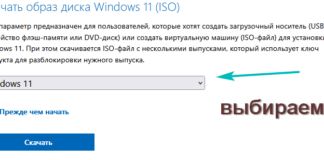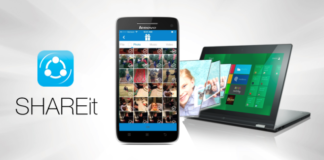Розробники постійно борються за те, щоб прискорити роботу Windows. У цій статті я розповім про те, як прискорити старт Windows 10 вбудований в систему інструментів і без установки додаткових програм.
З тривалою завантаженням Windows 10 стикатися доводиться часто. Часом навіть потужні комп’ютери не можуть швидко включатися. Давайте подивимося, які способи розробники вклали в цю систему для вирішення даної проблеми.
Програми автозавантаження
Лавинну частку часу завантаження системи віднімають програми, які налаштовані так, що завантажуються разом з Windows, тобто ті, які знаходяться в автозавантаженні. Деколи там знаходяться такі програми, Який не дуже то й потрібні користувачеві, і їх можна прибрати з автозавантаження, значно прискоривши старт системи.
У Windows 10 в диспетчері завдань є зручне середовище для управління автозавантаженням.
Відкрийте диспетчер завдань клавішами Ctrl + Alt + Del, або знайдіть його в пошуку біля кнопки «Пуск».
Якщо у вас включений мінімальний режим, то перейдіть в режим «Детальніше».
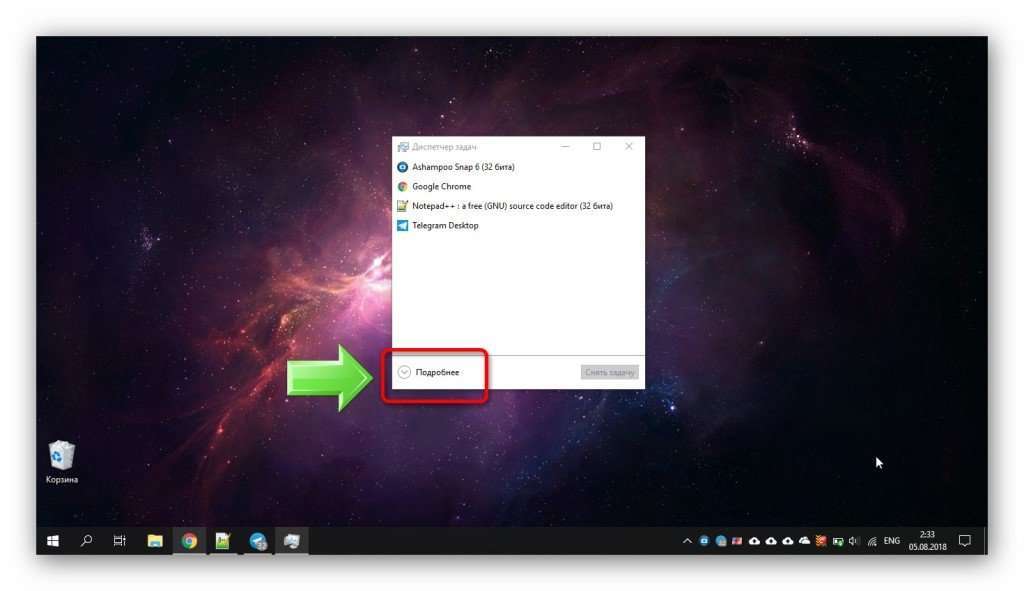
Перейдіть в «Автозавантаження». Ви побачите програми, які включаються з комп’ютером. Тут є дуже зручний інструмент — графа таблиці «Вплив на запуск». Вона показує, як та чи інша програма впливає на включення комп’ютера — високо -, середньо-або низько.
Щоб прискорити старт Windows 10, потрібно виключити непотрібні програми з автозавантаження, бажано ті, які мають високий вплив на запуск.
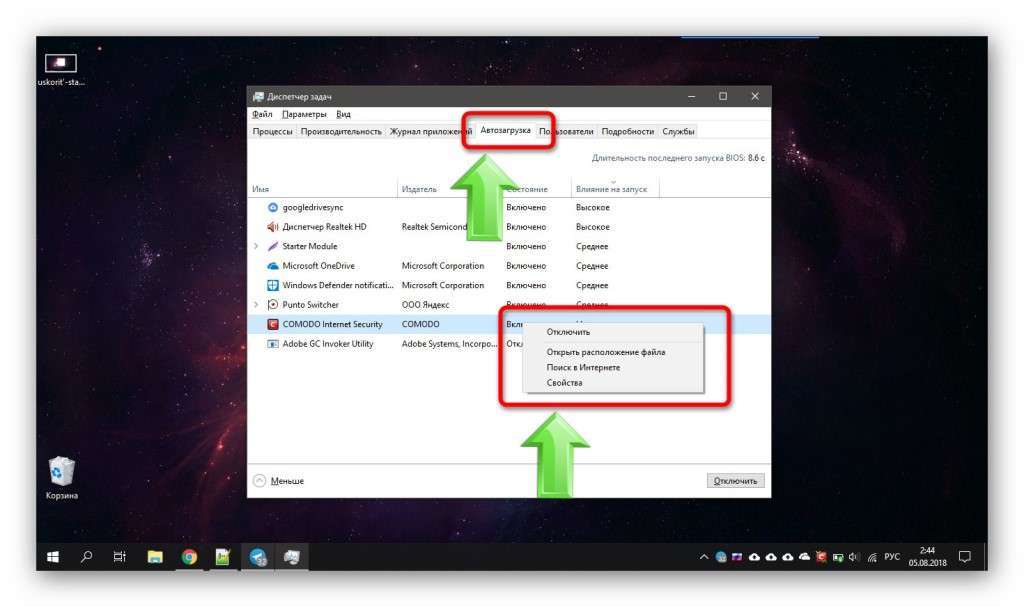
Після відключення програми, можна перезавантажити комп’ютер і оцінити швидкість завантаження.
Опція швидкого запуску
У Windows 10 є опція швидкого запуску. Щоб його увімкнути, натисніть «Пуск», потім «Параметри».
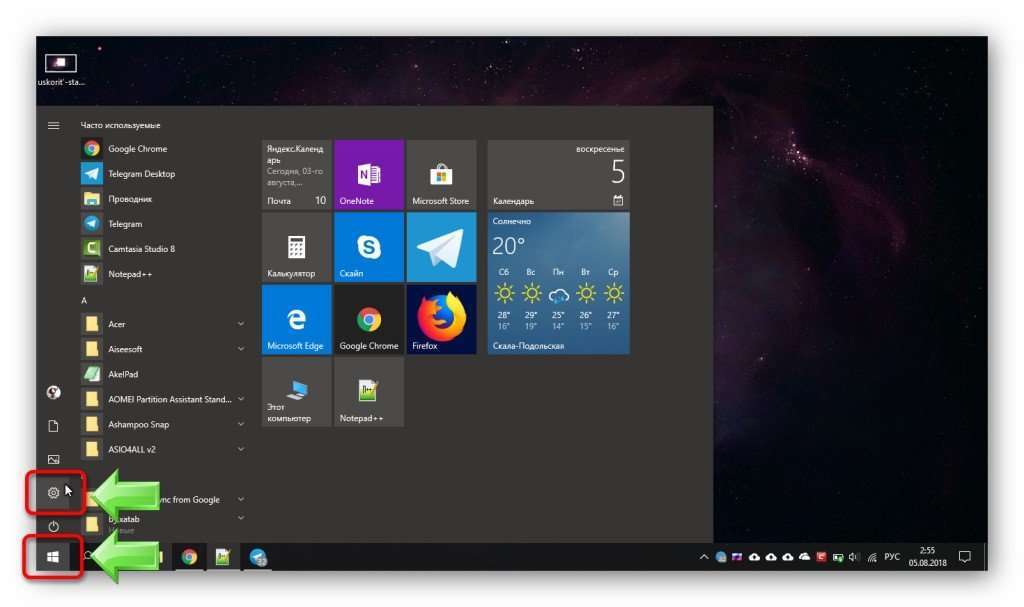
Потім перейдіть в розділ «Система»
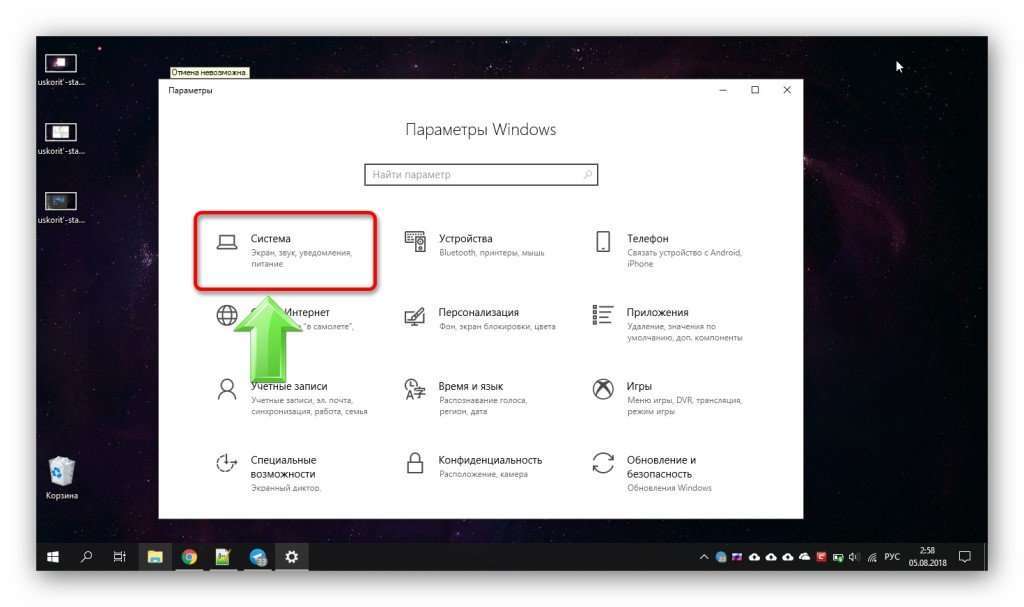
Відкрийте «Харчування і сплячий режим», а потім натисніть на «Додаткові настройки живлення».
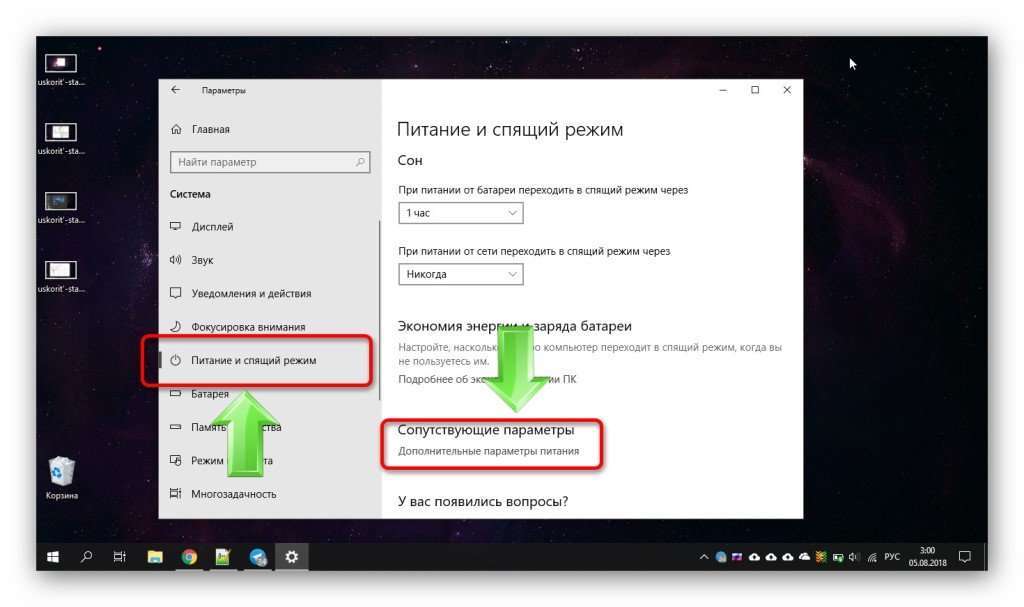
Відкриється вікно, в якому натисніть на «Дії кнопок харчування».
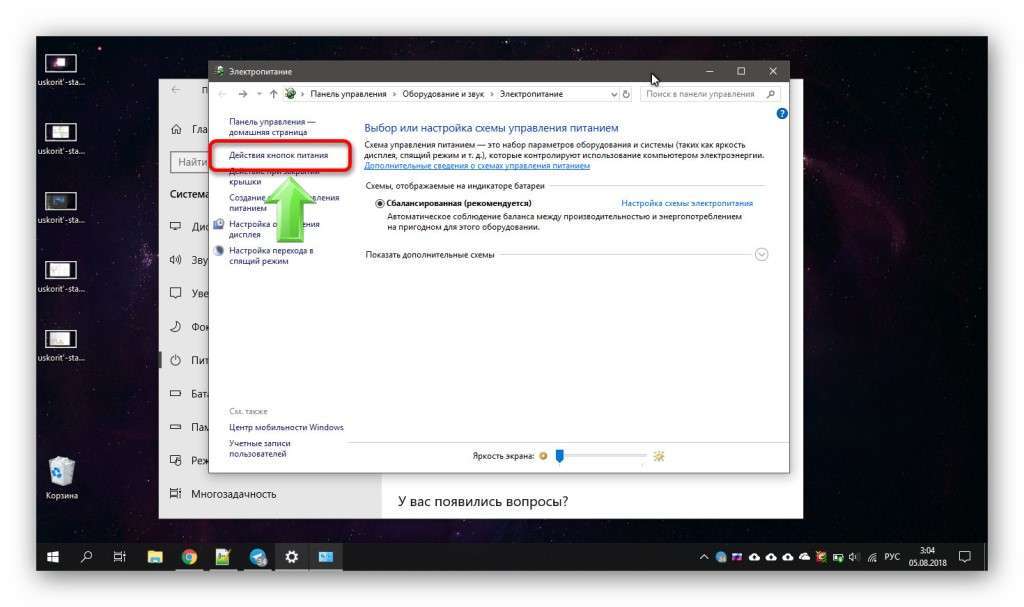
Потім натисніть на «Зміна параметрів, які зараз недоступні».
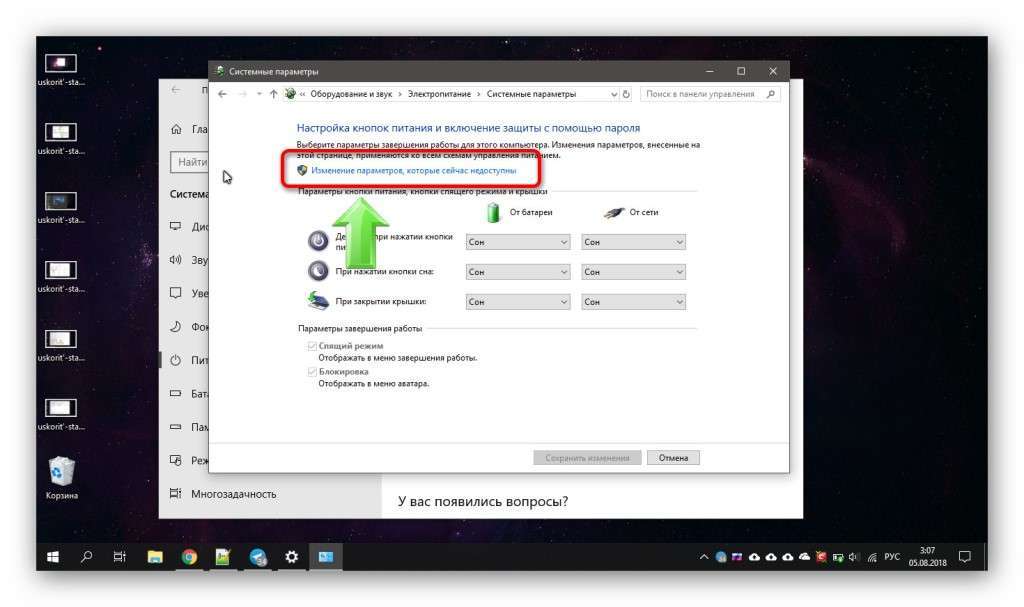
І нарешті, поставте галочку на «Включити швидкий запуск». Не забудьте зберегти.
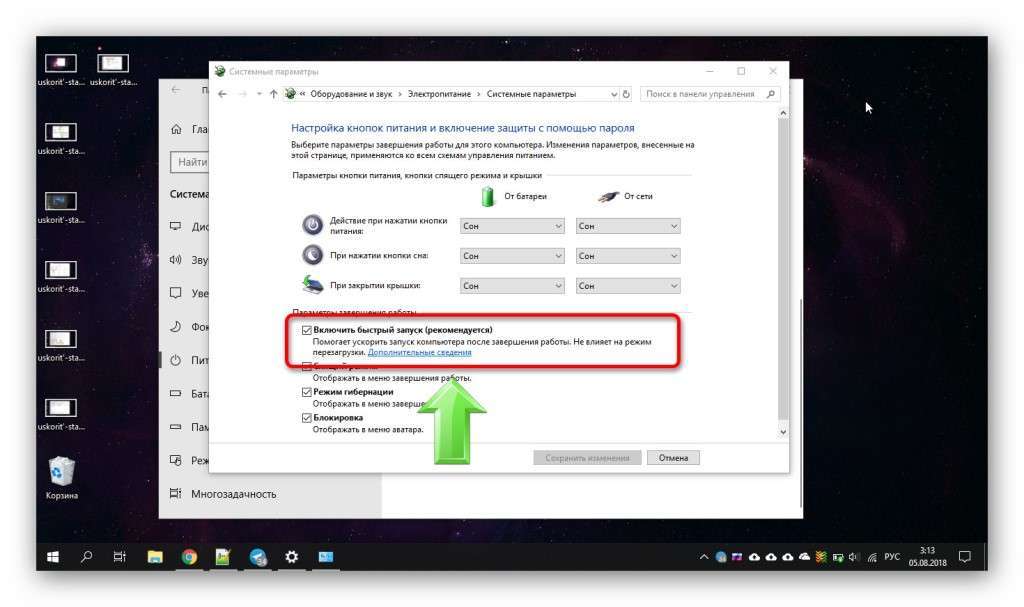
Якщо у вас швидкого запуску немає, то, щоб він з’явився, потрібно відкрити від імені адміністратора командний рядок (можна знайти в «Пуск») і виконати команду powercfg -h on
Після цих дій можна перезавантажити комп’ютер і перевірити, наскільки вдалося прискорити старт Windows 10.